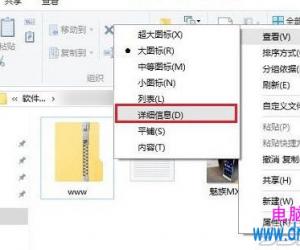Win7通过设备管理器启用SATA硬盘的方法 Win7怎么通过设备管理器启用SATA硬盘
发布时间:2017-04-14 14:39:43作者:知识屋
Win7通过设备管理器启用SATA硬盘的方法 Win7怎么通过设备管理器启用SATA硬盘 提高Win7系统硬盘性能的方法有很多种,而开启SATA硬盘就是其中的一种,那么SATA硬盘要在哪里开启呢?其实应在设备管理器中设置,下面小编就给大家介绍下Win7在设备管理器中打开SATA硬盘的方法。
步骤
1、在桌面上的“计算机”图标上右键,选择“管理”打开“计算机管理”窗口。
2、在窗口左侧点击“设备管理器”打开“设备管理器”窗口。
3、在展开“磁盘驱动器”的下面找到并右键本机所使用的硬盘选择“属性”。
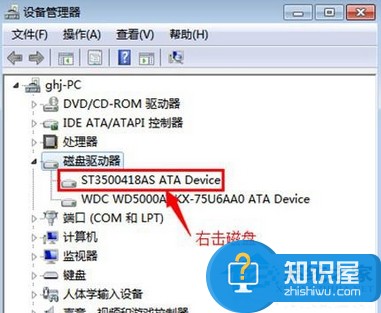
4、在“属性”窗口中切换到“策略”标签页,勾选“启用设备上的写入缓存”,点击确定保存。
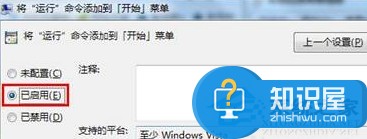
上面就是Win7设备管理器开启SATA硬盘的方法介绍了,提高系统硬盘性能的方法不止开启SATA硬盘一种。
(免责声明:文章内容如涉及作品内容、版权和其它问题,请及时与我们联系,我们将在第一时间删除内容,文章内容仅供参考)
知识阅读
软件推荐
更多 >-
1
 一寸照片的尺寸是多少像素?一寸照片规格排版教程
一寸照片的尺寸是多少像素?一寸照片规格排版教程2016-05-30
-
2
新浪秒拍视频怎么下载?秒拍视频下载的方法教程
-
3
监控怎么安装?网络监控摄像头安装图文教程
-
4
电脑待机时间怎么设置 电脑没多久就进入待机状态
-
5
农行网银K宝密码忘了怎么办?农行网银K宝密码忘了的解决方法
-
6
手机淘宝怎么修改评价 手机淘宝修改评价方法
-
7
支付宝钱包、微信和手机QQ红包怎么用?为手机充话费、淘宝购物、买电影票
-
8
不认识的字怎么查,教你怎样查不认识的字
-
9
如何用QQ音乐下载歌到内存卡里面
-
10
2015年度哪款浏览器好用? 2015年上半年浏览器评测排行榜!